折线图一般是描述一件事情或者一件物品在一段时期,或者不同维度等的变化。比如华为手机1-12月的销量,又或者在15-20年的销量,这种更适合用折线图,我们常见的是股票使用折线图,适合描述发展规律。
插入折线图或者柱状图之前首先要有数据:我们就以华为手机1-12月的销量做最简单的折线图,数据如下:
| 月份 | 销量 |
| 1 | 16166 |
| 2 | 51067 |
| 3 | 55720 |
| 4 | 44973 |
| 5 | 28042 |
| 6 | 15871 |
| 7 | 55927 |
| 8 | 21052 |
| 9 | 24087 |
| 10 | 54785 |
| 11 | 41499 |
| 12 | 15110 |
首先我们选中数据,一般全选也可以根据需要选择要生成折线图的数据
全选的方式:1.通过鼠标拖动:按住鼠标左键不松拖动要选择的区域
2.通过快捷键:ctrl A
当然也可以不选中,只要是数据表格中的任意一个单元格就行
选中数据--插入--推荐的图表
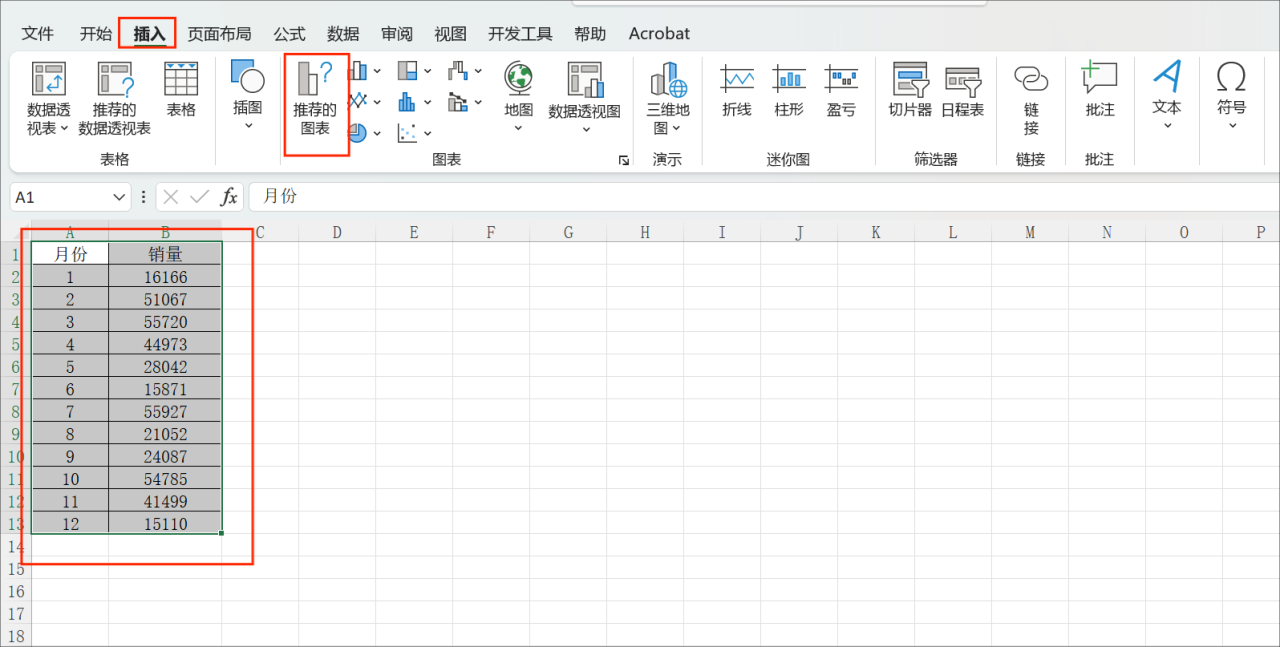
选择所有图表--柱状图或者折线图--确定
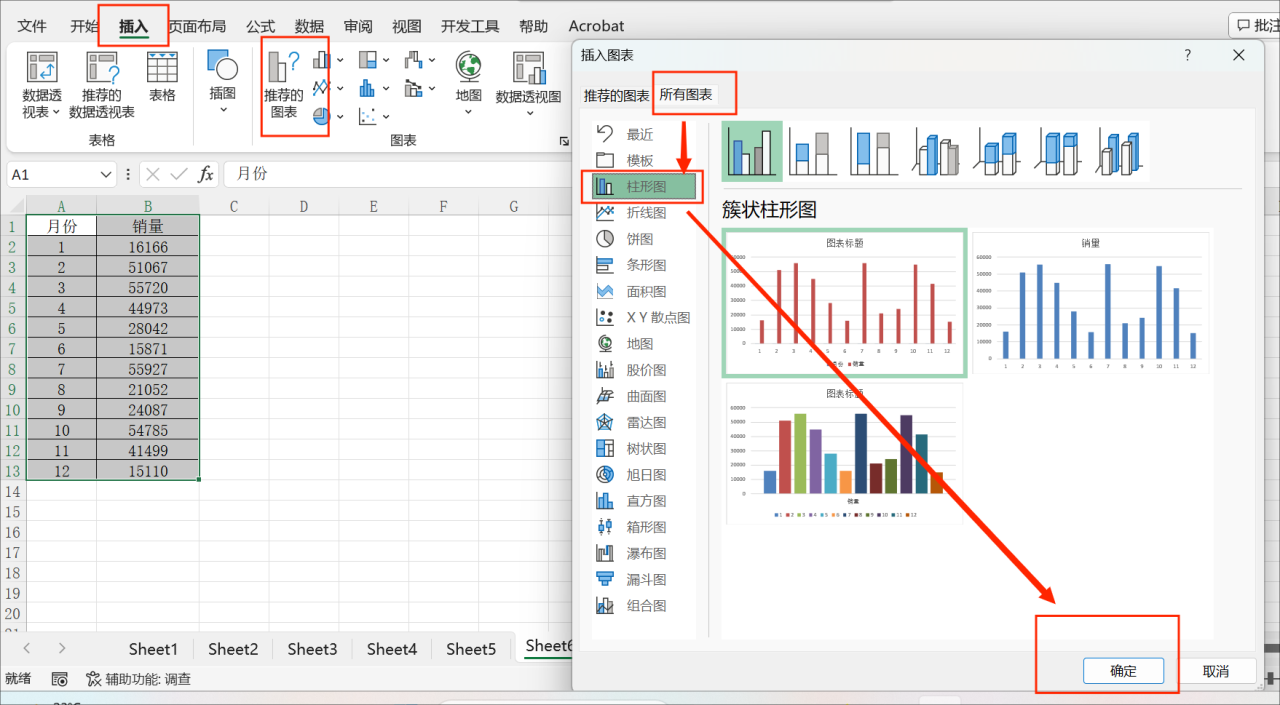
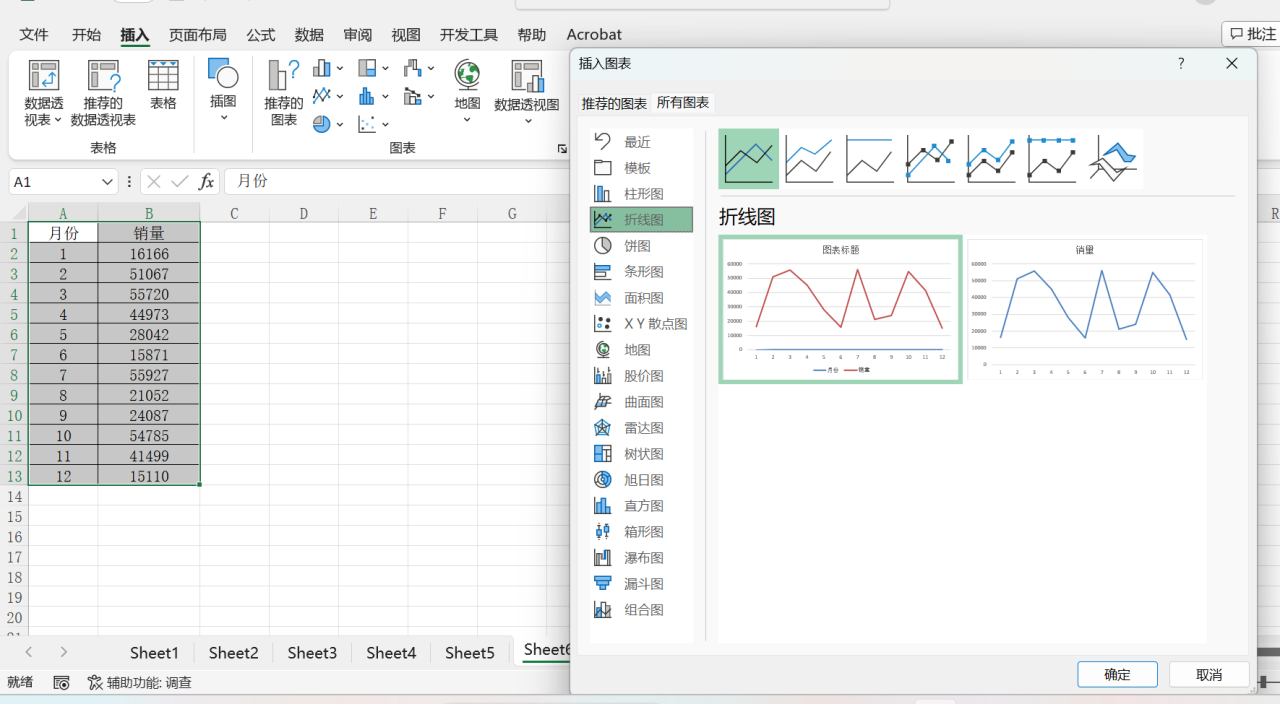

这样就生成折线图了
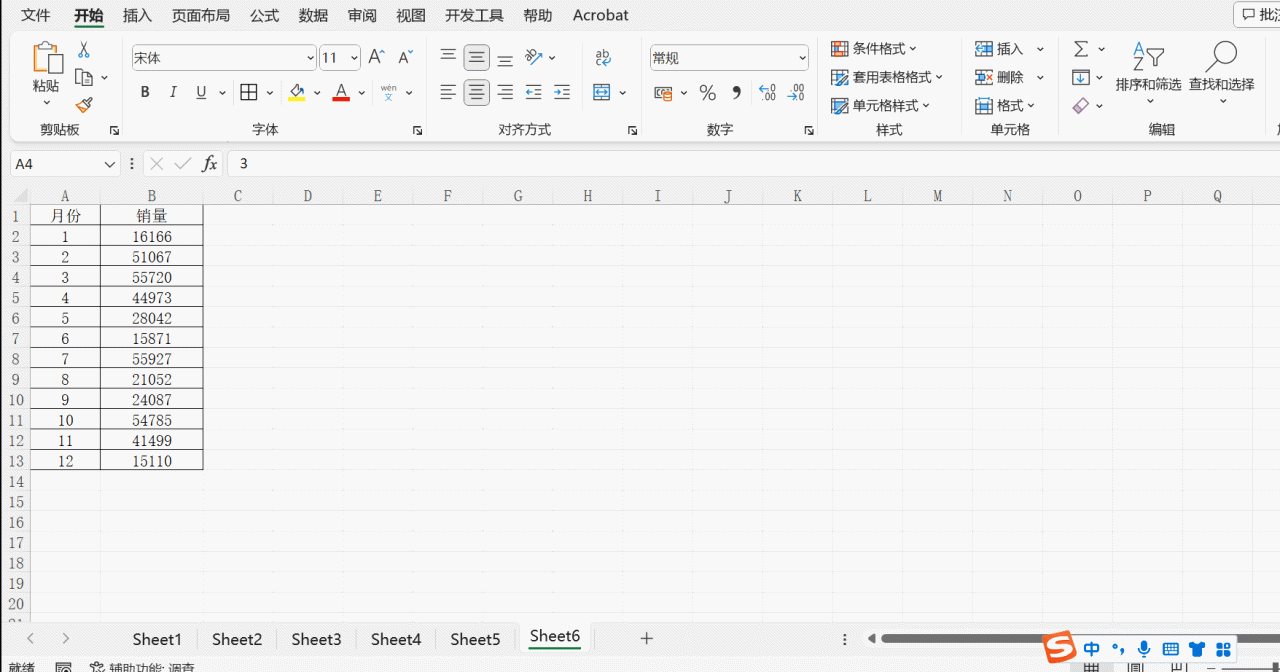
但是我们可以看到图表的背景,颜色,样式等比较朴素,我们可以通过默认的样式去修改样式,也可以自定义(更具体可以看我之前的视频)下面简单演示一下
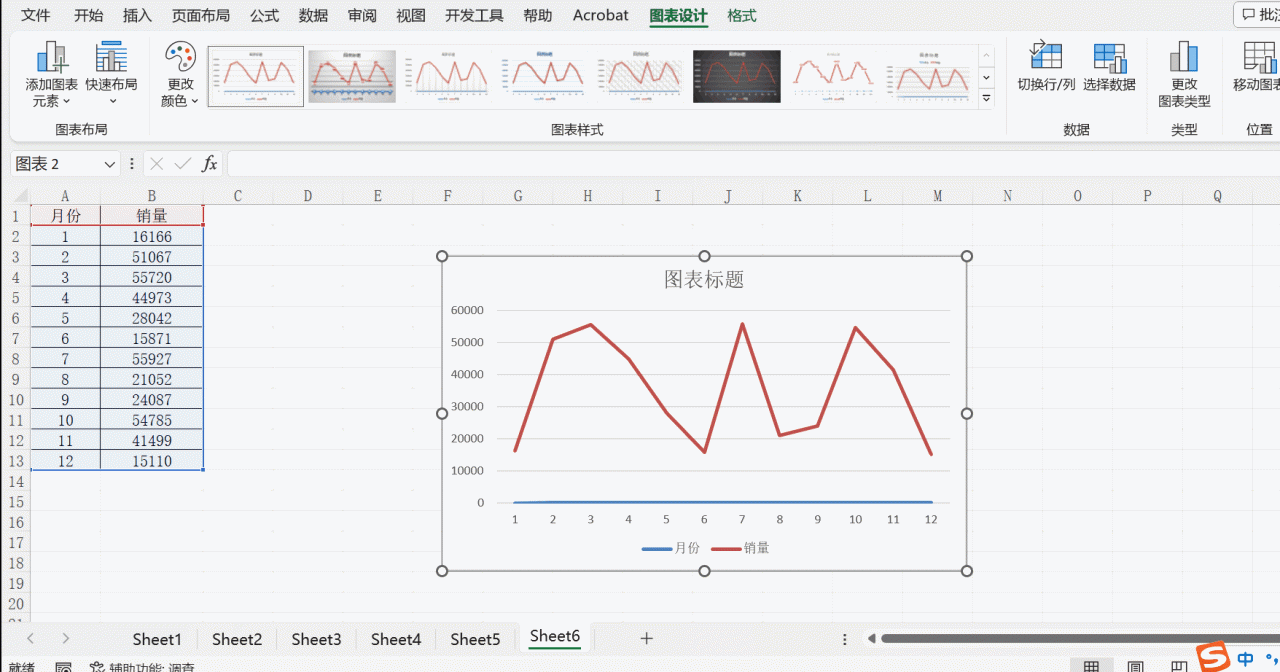


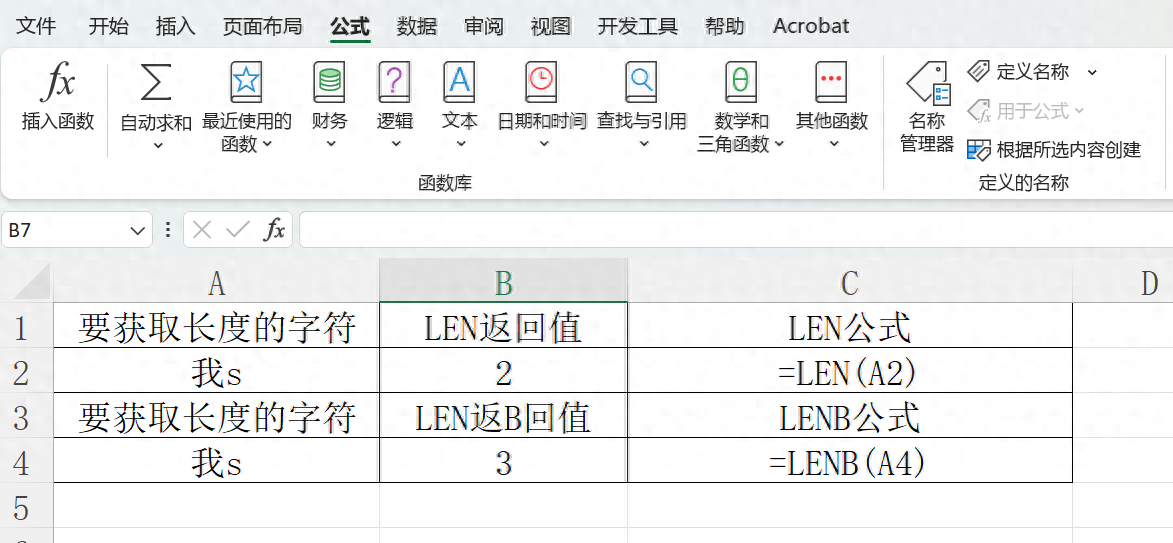


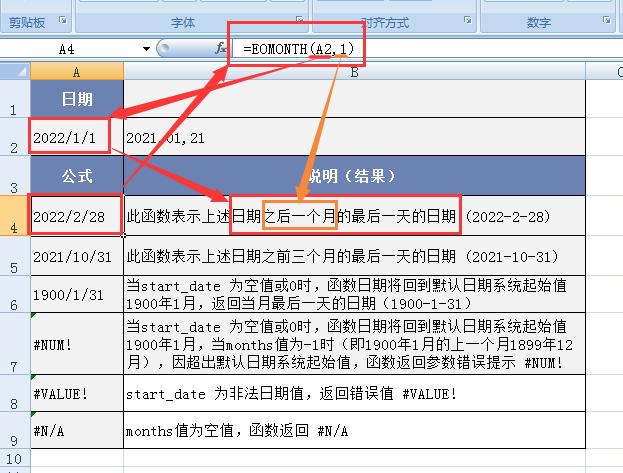

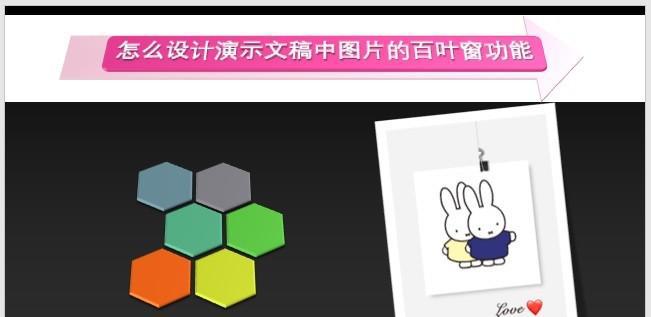

评论 (0)